Восстановление данных с поврежденной флешки или карты памяти не всегда проходит гладко и с положительным результатом. Удастся ли скопировать данные с носителя или нет, зависит от степени его поврежденности, а также от используемых программой алгоритмов. Там, где пасует популярная программа, нередко с возложенной на нее задачей вполне успешно справляется малоизвестная утилита. О такой утилите сегодня как раз и пойдет речь.
Называется она ddrescue. Инструмент вполне достойный, однако большинству пользователей Windows неизвестный, так как ориентирован он в большей мере на юзеров Linux. Для Windows утилита доступна в составе пакета Cygwin, загрузить который можно с сайта cygwin.com. Насколько ею тщательно выполняется проверка носителя, судите сами. При первом проходе утилита пытается читать данные относительно большими блоками и те, которые прочитать сходу не посчастливилось, помечаются особым маркером.
Затем ddrescue выполняет чтение в обратную сторону помеченных блоков, с каждой итерацией уменьшая размер участка вплоть до сектора и постоянно меняя направление чтения. Сформировав карту носителя, утилита выполняет посекторное чтение блоков и когда на ее пути встречается проблемный сектор, она останавливается и начинает чтение в обратную сторону опять же до тех пор, пока ей не встретится другой проблемный сектор. Зонам между этими секторами присваивается метка non-scraped, буквально «не выскобленные». Наконец, ddrescue производит посекторное вычитывание non-scraped блоков несколько раз и только в случае безуспешности попыток хоть что-нибудь считать блок сектор помечается как плохой.
Как пользоваться ddrescue
Для работы с ddrescue вам нужно установить UNIX-подобную среду Cygwin. Когда мастер-установщик предложит вам выбрать пакеты, обязательно найдите через поиск (Search) ddrescue и включите ее в пакет.
Установка среды занимает некоторое время, поскольку необходимые файлы загружаются с серверов разработчика.
Подключив к компьютеру накопитель, запустите с рабочего стола Cygwin и выполните в открывшейся консоли такую команду:
cat /proc/partitions
Этой командой вы получите список томов всех подключенных к ПК носителей. Запомнив имя (name) вашей флешки или карты памяти, сформируйте и выполните следующую команду, где XXX — имя проверяемого накопителя.
ddrescue --verbose --force /dev/XXX E:/disk.dd E:/data.log
В представленном здесь примере карта памяти не имеет проблемных блоков, поэтому сканирование заняло несколько секунд. Если бы утилита натолкнулась на проблемные участки, процесс затянулся бы на неопределенное время, а в консоли появилось бы сообщение «Scraping failed blocks» — выскабливание плохих блоков. Что означают другие данные?
• non-tried — сколько осталось проверить данных, при полной проверке значение будет равно нулю.
• rescued и pct rescued — успешно прочитанные данные в килобайтах и процентах.
• non-trimmed — предварительный размер блоков, подлежащих усиленной проверке.
• non-scraped — размер блоков, из которых предстоит «выскоблить» данные.
• bad-areas — участки, содержащие проблемные сектора.
• bad-sector — сектора, окончательно признанные плохими.
• read-errors — количество ошибок чтения.
Если процесс выскабливания уж слишком затянется (более 10 часов), его можно прервать, DD-образ будет снят в любом случае. Всё, что утилите удастся вытянуть, будет в него записано. Для получения дополнительной информации можно еще заглянуть в лог.
Выглядеть он будет примерно следующим образом:
Шестнадцатеричные значения будут соответствовать номерам секторов, а символы — их состоянию. Символ «+» означает успешно прочитанный сектор, «-» — окончательно плохой, «/» — еще не выскобленные, «*» — еще не помеченные как non-scraped, «?» — вообще не проверенные.
Ну и последнее.
Что делать с полученным образом DD?
Скормить его программе для восстановления данных, поддерживающей этот формат.
R-Studio с ним, например, прекрасно справляется.
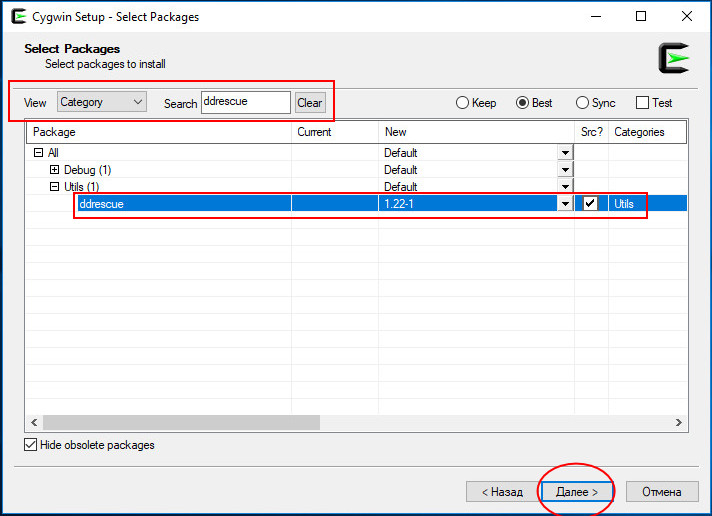
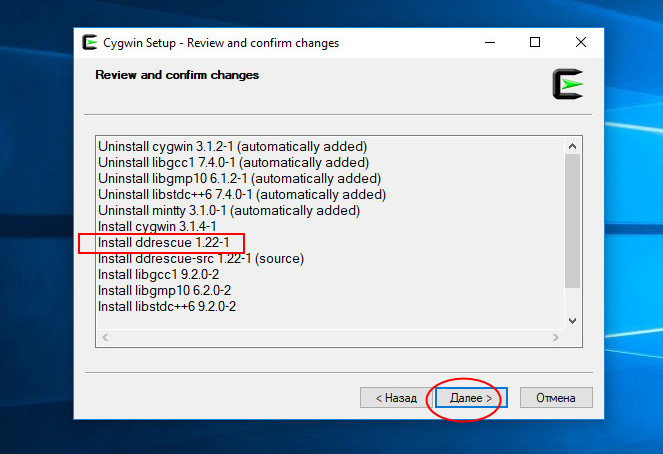
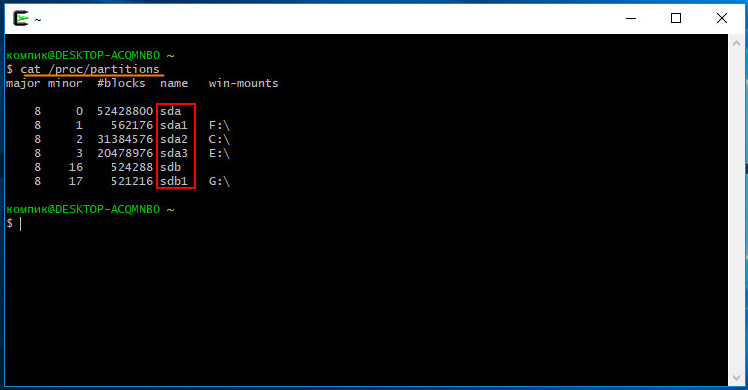
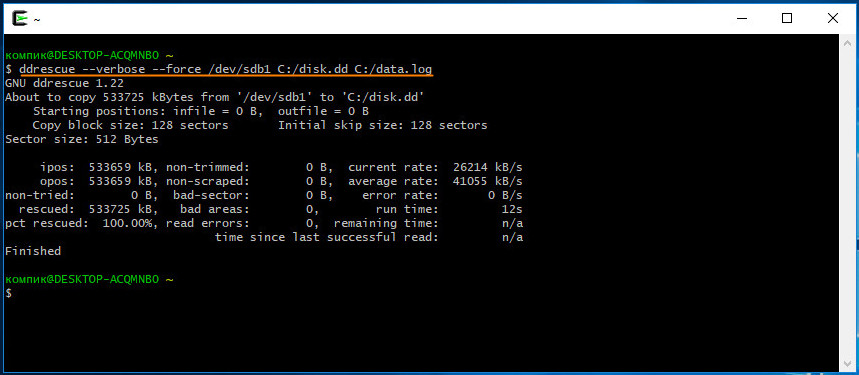
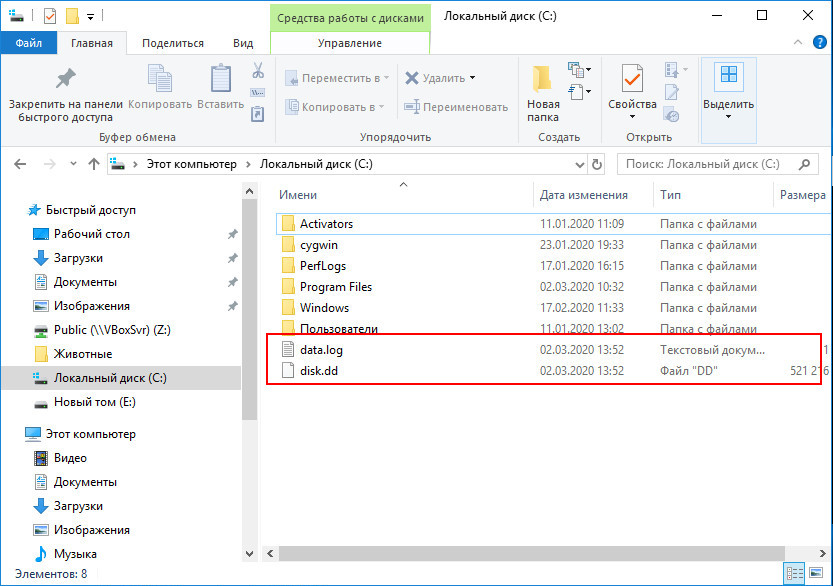
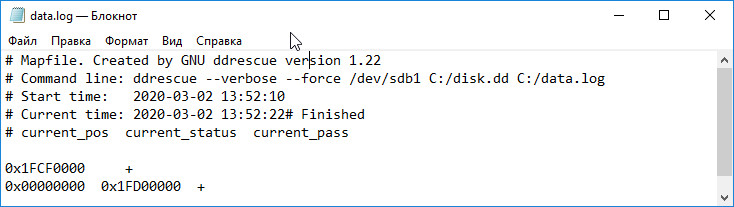
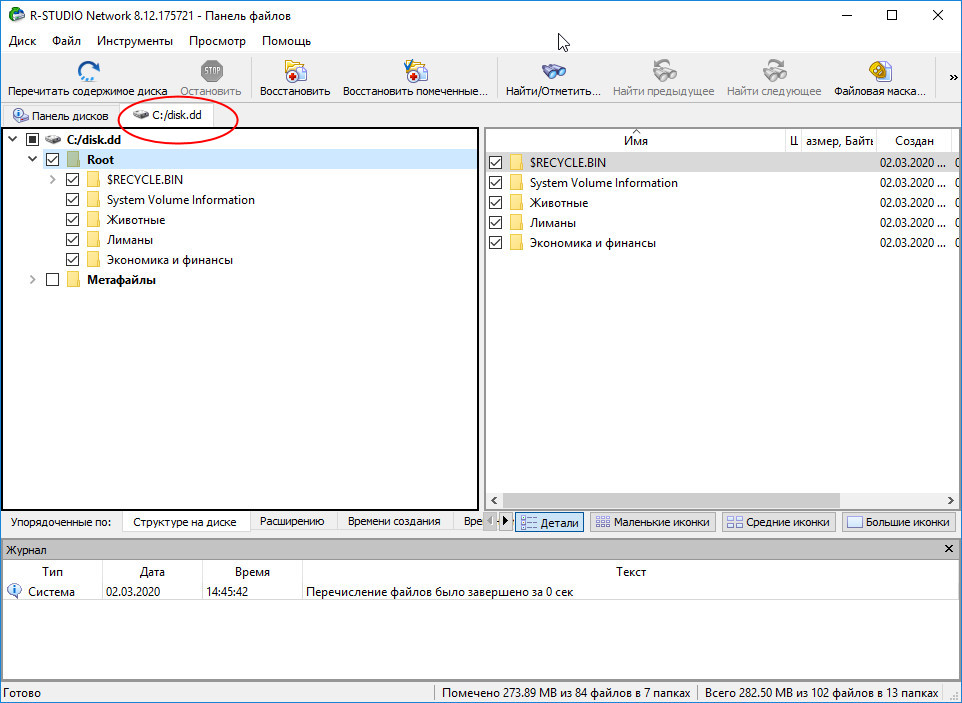
Добавлю, что вначале при установке выйдет выбрать сайт, с которого надо скачать.
Далее после шага "обязательно найдите через поиск (Search) ddrescue и включите ее в пакет" в столбце не получится поставить галочку, для этого в столбике New надо нажать на треугольник и выбрать вместо Skip нужную версию, тогда квадратик станет активным и можно будет поставить галочку.
Спасибо огромное за инструкцию) Попробую восстановить диск, которому 6 лет. За восстановление просили 25 тр), процесс какой-то идет.